PDFs sind weithin als bevorzugtes Format für den Austausch digitaler Dokumente anerkannt, aber viele Nutzer sind sich der verfügbaren Text-zu-Sprache (TTS) Tools, die sie vorlesen können, nicht bewusst. Dieser Artikel hebt die Vorteile des Zuhörens von PDFs hervor, untersucht die integrierten TTS-Funktionen auf verschiedenen Geräten und erklärt, warum Speechify die beste Option ist, um jedes PDF in ein fesselndes Audioerlebnis zu verwandeln.
Vorteile des Vorlesens von PDFs
In der heutigen digitalen Ära entwickelt sich die Art und Weise, wie wir Inhalte konsumieren, ständig weiter, und eine bemerkenswerte Entwicklung ist die Möglichkeit, sich PDFs vorlesen zu lassen. Die Umwandlung von stillem Text in hörbare Erzählung bietet einen dynamischen Ansatz zur Informationsaufnahme, der verschiedenen Lernstilen und Barrierefreiheitsbedürfnissen gerecht wird. Einige Vorteile des Vorlesens von PDFs sind:
- Barrierefreiheit für Behinderungen: TTS unterstützt Menschen mit Sehbehinderungen oder Dyslexie und bietet ihnen die Möglichkeit, auf PDF-Dokumente problemlos zuzugreifen.
- Multitasking: Nutzer können problemlos einem PDF-Audioleser zuhören, während sie andere Aufgaben erledigen.
- Lernpräferenz: Auditive Lerner können Informationen besser verstehen und behalten, wenn sie laut vorgelesen werden.
- Sprachlernen: Nicht-muttersprachliche Englischsprecher können von der Aussprache der Wörter profitieren.
Wie man PDFs vorliest
Egal, ob Sie sehbehindert sind, ein Multitasker, der beim Erledigen von Aufgaben "lesen" möchte, oder jemand, der einfach auditives Lernen bevorzugt, das Vorlesen von PDFs kann äußerst vorteilhaft sein. Lassen Sie uns die besten Möglichkeiten erkunden, wie Sie sich jedes PDF vorlesen lassen können:
Option 1: Wie man PDFs mit integrierter Text-zu-Sprache kostenlos vorliest
Egal, ob Sie Windows, Mac, ChromeOS, iPhone oder Android verwenden, Sie können sich Text problemlos vorlesen lassen. Die integrierten TTS-Funktionen können jedoch je nach Gerät oder Plattform variieren. Mit diesen Schritt-für-Schritt-Anleitungen können Sie die integrierten TTS-Funktionen auf Ihrer bevorzugten Plattform mühelos nutzen, um PDF-Text laut vorzulesen.
Wie man die integrierte Text-zu-Sprache auf Windows nutzt, um PDFs vorzulesen
Windows, entwickelt von Microsoft, ist eines der weltweit am häufigsten verwendeten Betriebssysteme, das für seine Vielseitigkeit und Anpassungsfähigkeit gelobt wird. Ein wesentlicher Bestandteil seiner Suite von Barrierefreiheitswerkzeugen ist die integrierte Text-zu-Sprache-Funktion, die dazu entwickelt wurde, Textinhalte für Benutzer laut vorzulesen. Tauchen Sie in diesen Leitfaden ein, um zu verstehen, wie Sie diese Funktion auf Ihrem Windows-Gerät aktivieren und effizient nutzen können.
- Zugriff auf TTS-Einstellungen:
- Klicken Sie auf die 'Start'-Taste oder drücken Sie die Windows-Taste.
- Gehen Sie zu 'Einstellungen' (Zahnradsymbol).
- Navigieren Sie zu 'Erleichterte Bedienung'.
- Wählen Sie 'Sprache' aus dem linken Bereich.
- TTS einschalten:
- Schalten Sie den Schalter unter 'Bildschirmleser' um, um die Funktion zu aktivieren.
- Stimme und Geschwindigkeit anpassen:
- Wählen Sie unter 'Stimme auswählen' eine bevorzugte Stimme aus.
- Passen Sie den Schieberegler unter 'Ändern Sie die Geschwindigkeit der Stimme' nach Ihren Wünschen an.
- TTS verwenden:
- Wenn Sie TTS verwenden möchten, markieren Sie den Text, den Sie vorgelesen haben möchten.
- Drücken Sie die Tasten 'Strg + Win + Eingabetaste' zusammen, um den Bildschirmleser zu aktivieren, der den Text zu lesen beginnt.
Wie man die integrierte Text-zu-Sprache auf Mac nutzt, um PDFs vorzulesen
Apples Mac-Computer sind seit langem für ihr elegantes Design und benutzerfreundliche Funktionen bekannt. Ein Beweis für ihr Engagement für Barrierefreiheit ist die integrierte Text-zu-Sprache-Funktion des Mac, die den Nutzern die Bequemlichkeit bietet, sich Textinhalte laut vorlesen zu lassen. Entdecken Sie die folgenden Schritte, um diese Funktion auf Ihrem Mac zu aktivieren und optimal zu nutzen.
- Zugriff auf TTS-Einstellungen:
- Klicken Sie auf das Apple-Menü in der oberen linken Ecke.
- Gehen Sie zu 'Systemeinstellungen'.
- Wählen Sie 'Bedienungshilfen'.
- Unter der Kategorie 'Sehen' wählen Sie 'Sprachausgabe'.
- TTS aktivieren:
- Aktivieren Sie das Kästchen 'Ausgewählten Text sprechen, wenn die Taste gedrückt wird'.
- Stimme und Geschwindigkeit anpassen:
- Wählen Sie eine Stimme aus dem Dropdown-Menü 'Systemstimme'.
- Passen Sie die Sprechgeschwindigkeit mit dem Schieberegler an.
- TTS verwenden:
- Markieren Sie den Text, den Sie vorlesen lassen möchten.
- Verwenden Sie die angegebene Tastenkombination (Standard ist 'Option + Esc'), um TTS zu starten.
So verwenden Sie die integrierte Text-zu-Sprache-Funktion auf ChromeOS, um PDFs laut vorzulesen
ChromeOS, das Betriebssystem der Chromebooks, ist bekannt für seine cloudbasierten Operationen und Einfachheit. Eine seiner wichtigsten Bedienungshilfen ist die integrierte Text-zu-Sprache-Funktion (TTS), die es Benutzern ermöglicht, sich Inhalte laut vorlesen zu lassen. Hier ist eine Schritt-für-Schritt-Anleitung, wie Sie diese Funktion auf ChromeOS nutzen können.
- Zugriff auf TTS-Einstellungen:
- Klicken Sie auf den Statusbereich, wo Ihr Kontobild erscheint.
- Gehen Sie zu 'Einstellungen'.
- Unter 'Erweitert' wählen Sie 'Bedienungshilfen'.
- Wählen Sie 'Bedienungshilfen verwalten'.
- TTS aktivieren:
- Aktivieren Sie 'ChromeVox aktivieren', den integrierten Bildschirmleser.
- TTS verwenden:
- Während Sie durch Webseiten oder Dokumente navigieren, liest ChromeVox die Inhalte laut vor.
So verwenden Sie die integrierte Text-zu-Sprache-Funktion auf dem iPhone, um PDFs laut vorzulesen
Apples Engagement für Barrierefreiheit zeigt sich in der Vielzahl von Funktionen auf dem iPhone. Die integrierte Text-zu-Sprache-Funktion, bekannt als 'Auswahl sprechen', ermöglicht es Benutzern, sich jeden Text mit einer einfachen Geste vorlesen zu lassen. Tauchen Sie in dieses Tutorial ein, um zu lernen, wie Sie dieses nützliche Tool auf Ihrem iPhone aktivieren und verwenden können.
- Zugriff auf TTS-Einstellungen:
- Öffnen Sie 'Einstellungen'.
- Navigieren Sie zu 'Bedienungshilfen'.
- Unter der Kategorie 'Sehen' tippen Sie auf 'Gesprochener Inhalt'.
- TTS aktivieren:
- Schalten Sie 'Auswahl sprechen' ein.
- Stimme und Geschwindigkeit anpassen:
- Tippen Sie auf 'Stimmen', um eine bevorzugte Stimme auszuwählen.
- Passen Sie die Sprechgeschwindigkeit mit dem Schieberegler an.
- TTS verwenden:
- Markieren Sie den Text, den Sie vorlesen lassen möchten.
- Tippen Sie auf die Option 'Sprechen', die erscheint.
So verwenden Sie die integrierte Text-zu-Sprache-Funktion auf Android, um PDFs laut vorzulesen
Android, mit seiner breiten Palette an Geräten und Anpassungsfähigkeit, legt großen Wert auf Benutzerfreundlichkeit. Eine solche Funktion, die in die Plattform integriert ist, ist die Text-zu-Sprache-Funktion, die sicherstellt, dass Benutzern Textinhalte hörbar übermittelt werden können. Entdecken Sie, wie Sie diese Funktion mit unserer Schritt-für-Schritt-Anleitung aktivieren und nutzen können.
- Zugriff auf TTS-Einstellungen:
- Öffnen Sie 'Einstellungen'.
- Gehen Sie zu 'Bedienungshilfen'.
- Tippen Sie auf 'Text-zu-Sprache-Ausgabe'.
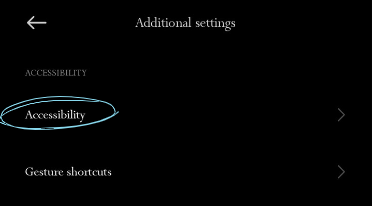
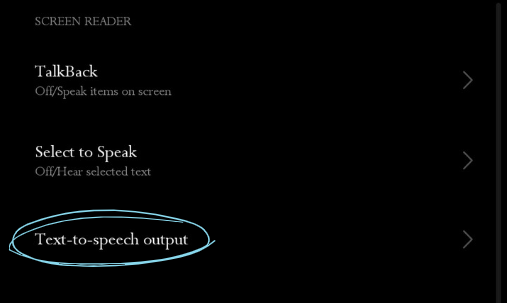
2. TTS-Engine auswählen:
- Sie können Ihre bevorzugte TTS-Engine auswählen, wie z.B. 'Google Text-to-Speech-Engine'.
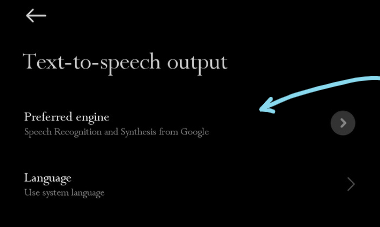
3. Stimme und Geschwindigkeit anpassen:
- Tippen Sie auf 'Sprechgeschwindigkeit' und 'Tonhöhe', um diese anzupassen.
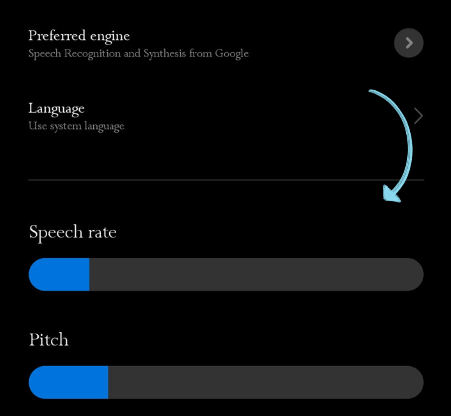
4. Wählen Sie ein Stimmen-Set, indem Sie auf 'Stimme' tippen.
5. TTS verwenden:
- Je nach Gerät und Version haben Sie möglicherweise eine direkte 'Sprechen'-Option, wenn Sie Text in einigen Apps markieren. Andernfalls funktioniert die TTS-Engine in bestimmten Apps wie Google Play Books, wo sie Bücher laut vorlesen kann.
Option 2: So lesen Sie PDFs mit Adobe Acrobat Reader laut vor
Adobe Acrobat Reader, ein Pionier im Bereich der PDF-Tools, bietet mehr als nur die Möglichkeit, Dokumente wie Adobe Reader anzuzeigen. Als Teil seines umfassenden Funktionsumfangs zur Optimierung der Benutzererfahrung verfügt die Software über eine integrierte Funktion, die den Inhalt von PDFs vorliest. So wechseln Sie vom visuellen Lesen zum auditiven Lernen mit Adobe Acrobat Reader.
- Öffnen Sie das PDF in Adobe Acrobat Reader.
- Gehen Sie zum Menü oben links und klicken Sie auf 'Ansicht'.
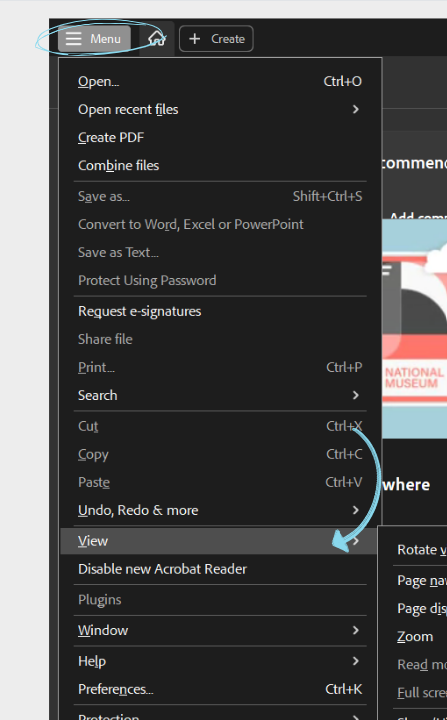
- Fahren Sie mit der Maus über 'Laut vorlesen' und klicken Sie auf 'Laut vorlesen aktivieren'.
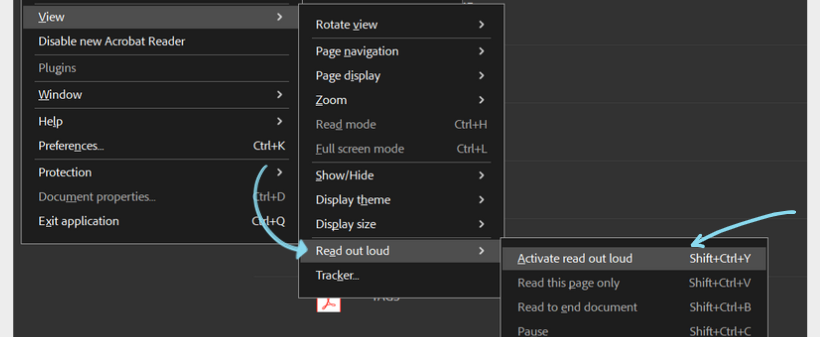
- Sie können dann wählen, ob die aktuelle Seite oder das gesamte Dokument gelesen werden soll.
- Wählen Sie entweder 'Bis zum Ende des Dokuments lesen' oder 'Nur diese Seite lesen'.
Option 3: So lassen Sie PDF-Dateien mit Speechify vorlesen
Wenn Sie nach realistischen Text-zu-Sprache-Stimmen suchen, um Ihre PDFs vorlesen zu lassen, ist Speechify die richtige Wahl. Mit Speechify können Sie nicht nur Ihre PDFs in Audiodateien umwandeln, die von menschlicher Sprache kaum zu unterscheiden sind, sondern die benutzerfreundliche Oberfläche und die vielfältigen Funktionen verbessern auch das Gesamterlebnis, was es zu einer Top-Wahl für viele macht, die nach TTS-Lösungen suchen. So funktioniert Speechify.
- Herunterladen und Installieren: Wenn Sie ein mobiles Gerät verwenden, besuchen Sie den App Store (für iOS-Geräte) oder den Google Play Store (für Android), um die Speechify-App herunterzuladen. Für Desktop-Nutzer besuchen Sie die Speechify-Website oder laden Sie die Speechify Chrome-Erweiterung herunter.
- PDF öffnen: Öffnen Sie die PDF-Datei, die Sie mit Speechify lesen möchten.
- Text auswählen: Markieren Sie den Text, der vorgelesen werden soll.
- Speechify aktivieren: Klicken Sie mit der rechten Maustaste auf den ausgewählten Text und wählen Sie die Speechify-Option aus dem Popup- oder Dropdown-Menü.
- Anhören: Der Sprachleser von Speechify beginnt, den ausgewählten Text in einer natürlich klingenden Stimme vorzulesen.
- Anpassen: Passen Sie die Voiceover-Einstellungen wie Lesegeschwindigkeit, Stimmwahl und mehr an, um Ihr Leseerlebnis zu personalisieren.
Warum Speechify die beste Wahl ist, um ein PDF vorlesen zu lassen
Speechify hebt sich als beste Wahl zum Vorlesen von PDF-Dateien aus mehreren überzeugenden Gründen hervor, wie zum Beispiel:
Plattformübergreifende Zugänglichkeit
Speechify ist auf iOS, Android, Google Play, Apple App Store, macOS und Windows verfügbar, sodass Sie auf Ihre Dokumente zugreifen und TTS auf verschiedenen Geräten genießen können.
Natürlich klingende KI-Stimmen
Im Gegensatz zu einigen robotischen TTS-Engines bietet Speechify über 200 hochwertige, natürlich klingende Text-zu-Sprache-KI-Stimmen in mehreren Sprachen und Akzenten, die das Leseerlebnis verbessern.
Benutzerfreundliche Oberfläche
Speechify bietet eine intuitive Oberfläche, die sowohl für Anfänger als auch für erfahrene Benutzer benutzerfreundlich ist.
Mehrsprachige Unterstützung
Speechify unterstützt mehrere Sprachen über Englisch hinaus, darunter Chinesisch, Russisch, Ukrainisch, Spanisch und mehr, was es zu einem vielseitigen Werkzeug für Benutzer weltweit macht.
Anpassbare Einstellungen
Mit unzähligen Text-zu-Sprache-Funktionen können Sie die Lesegeschwindigkeit und die KI-Stimme-Auswahl anpassen oder Lesezeichen setzen, um später weiterzulesen.
Unterstützt jedes Format
Speechify ist nicht auf PDFs beschränkt. Speechify kann jeden physischen oder digitalen Text lesen, einschließlich PowerPoints, Webseiten, Google Drive-Dokumente, EPUB-Bücher, Microsoft Word-Dokumente und mehr.
Text-zu-Sprache unterwegs
Die mobilen App-Versionen von Speechify ermöglichen es Ihnen, Dokumente überall zu konvertieren und anzuhören, egal ob Sie ein iPhone, iPad oder Android-Gerät verwenden.
OCR-Scanning
Die OCR (Optical Character Recognition)-Scan-Funktion von Speechify ermöglicht es Benutzern, gedruckten Text und Bilder nahtlos in digitale, lesbare Inhalte umzuwandeln, einschließlich PDFs.
Speechify - Testen Sie den #1 PDF-Reader
Speechify ist die erste Wahl für alle, die einen fortschrittlichen PDF-Reader suchen. Über die Grundfunktionen hinaus integriert es eine ausgeklügelte Text-zu-Sprache-Funktion, die Ihr Leseerlebnis revolutioniert und statische PDF-Dokumente zum Leben erweckt. Ob wissenschaftliche Arbeiten, Geschäftsberichte oder andere Dokumente, Speechify bietet eine hervorragende KI-Stimme mit klarer Aussprache, natürlicher Intonation und Unterstützung für mehrere Sprachen. Die benutzerfreundliche Oberfläche in Kombination mit der optischen Zeichenerkennung (OCR) stellt sicher, dass auch gescannte Texte nicht vergessen werden. Probieren Sie Speechify kostenlos aus und verbessern Sie Ihr Leseerlebnis.
Häufig gestellte Fragen
Es gibt viele Text-zu-Sprache-Apps, wie NaturalReader, aber Speechify bietet die realistischsten KI-Stimmen, um Ihre PDFs vorzulesen.
Mit Speechify können Sie PDFs in Podcast-ähnliche Audiodateien umwandeln.
Der Kurzbefehl, um Text auf dem iPhone vorlesen zu lassen, besteht darin, mit zwei Fingern von oben nach unten über den Bildschirm zu streichen, nachdem die "Bildschirminhalt sprechen"-Funktion in den Bedienungshilfen aktiviert wurde.
Mit Speechify können Sie jedes PDF vorlesen lassen.
Offizielle und exklusive Stimmen von Snoop Dogg & Gwyneth Paltrow, mit weiteren Promi-Stimmen in Kürze.
Unsere hochwertigen KI-Stimmen können bis zu 9x schneller lesen als die durchschnittliche Lesegeschwindigkeit, sodass Sie in kürzerer Zeit noch mehr lernen können. Es ist zwar nicht einfach, 900 Wörter pro Minute zu hören, aber wer sind wir, um Ihre Fähigkeiten zu begrenzen? Die meisten anderen Text-zu-Sprache-Leser sind nicht so schnell. Probieren Sie uns noch heute aus. Beginnen Sie mit 380 Wörtern pro Minute und trainieren Sie Ihre Ohren, schneller zuzuhören, und erhöhen Sie die Geschwindigkeit langsam, bis sie so schnell ist, wie Sie es benötigen.
Alles, was Sie in Ihrer Speechify-Bibliothek gespeichert haben, wird sofort über Geräte hinweg synchronisiert, sodass Sie jederzeit und überall zuhören können.
Unsere Lesestimmen klingen flüssiger und menschlicher als jeder andere KI-Leser, sodass Sie mehr verstehen und behalten können.
Genießen Sie hochqualitative Sprachwiedergabe in über 30 Sprachen mit mehreren Stimmen. Einige der verfügbaren Sprachen sind Arabisch, Chinesisch, Tschechisch, Dänisch, Niederländisch, Englisch, Finnisch, Französisch, Deutsch, Griechisch, Hebräisch, Hindi, Ungarisch, Indonesisch, Italienisch, Japanisch, Koreanisch, Norwegisch Bokmål, Polnisch, Portugiesisch, Rumänisch, Russisch, Slowakisch, Spanisch, Schwedisch, Thailändisch, Türkisch und Ukrainisch.
Mit unserem kostenlosen Online-Konverter für Text-zu-Sprache können Sie tippen, einfügen oder sogar eine Datei hochladen und in Sprache umwandeln. Anschließend können Sie es als Audiodatei herunterladen, um es als Voiceover oder für andere Anwendungen zu verwenden. Das Premium-Abonnement von Speechify bietet HD-Stimmen und sogar offizielle Promi-Stimmen wie Snoop Dog & Gwyneth Paltrow.
Haben Sie ein großes Dokument, das in Sprache umgewandelt werden muss? Kein Problem. Laden Sie es einfach in unsere Online-Text-zu-Sprache-App hoch und lassen Sie es in Sekundenschnelle in Text umwandeln. Probieren Sie es jetzt im Demo aus!





